- Автор Jason Gerald [email protected].
- Public 2024-01-19 22:13.
- Акыркы өзгөртүү 2025-01-23 12:25.
Жаңы графикалык картага бир тыйын коротпостон, сүйүктүү оюндарыңыздын эң мыкты көрсөткүчтөрүн алууга аракет кылып жатасызбы? Графикалык картаңыздын "Overclocking" тобокелдиктери анча чоң эмес болсо да, иштин олуттуу өсүшүн камсыздайт. Ылдамдыкты заводдун демейки ылдамдыгынан жогорулатууга аракет кылган сайын, графикалык картаңызды бузуп алуу коркунучу бар. Бирок, эгер сиз overclock кадамдарын кылдаттык жана сабырдуулук менен аткарсаңыз, анда аны эч кандай чоң көйгөйсүз "overclock" кылсаңыз болот.
Кадам
Метод 1 5: Даяр бол
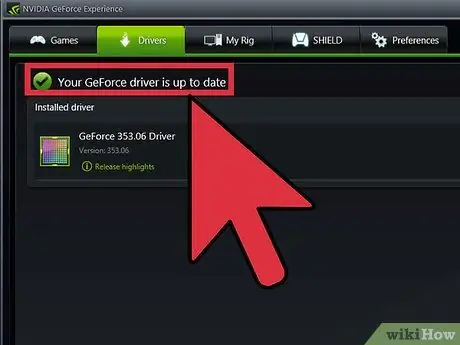
Кадам 1. Видео картаңыздын драйверин жаңыртыңыз
"Overclock" баштоодон мурун, видео картаңыздын эң акыркы драйверлерин колдонгонуңузду текшериңиз, аларды графикалык картаңыздын маркасына жараша Nvidia же AMD сайттарынан жүктөп алсаңыз болот. Акыркы драйверлерге ээ болуу сиздин картаңыздын мүмкүн болушунча туруктуу иштешин камсыздайт. Көбүнчө, жаңы айдоочулар "overclock" мүмкүнчүлүгүн жогорулатат.
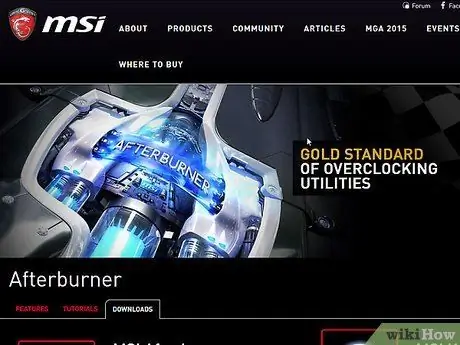
Кадам 2. Сиздин аппаратты жүктөп алуу
Overclock үчүн сизге бир нече башка программалар керек, алардын баары бекер. Бул программалар сизге өндүрүмдүүлүктү салыштырып, графикалык картаңыздын "убакыттарын" жана чыңалуусун орнотууга жана температуранын иштешин көзөмөлдөөгө мүмкүнчүлүк берет.
- "Бенчмарк" программасын жүктөп алыңыз - бир нече "эталондук" программалар бар, бирок эң интуитивдүү - бул Асман, аны Асмандын иштеп чыгуучусу Unigine бекер алат. "Бенчмаркинг" үчүн дагы бир популярдуу программа - 3DMark.
- "Overclock" программасын жүктөп алыңыз. Nvidia менен AMDдин өзүнүн "overclocked" программалары болгону менен, MSI Afterburner эң популярдуу жана кеңири колдонулган программалардын бири. MSI аталышына карабастан, бул программа Nvidia жана AMDдин дээрлик бардык графикалык карталары менен колдонулушу мүмкүн.
- Мониторинг программасын жүктөп алыңыз. "Эталон" жана "overclock" программалары картанын температурасы жана ылдамдыгы жөнүндө кабарлап турса, сиздин орнотууларыңыз сакталганын текшерүү үчүн башка монитор программасын орнотуу жакшы. GPU-Z-бул температура, процессор ылдамдыгы, эс тутум ылдамдыгын жана графикалык картаңыздын башка бардык аспектилерин көзөмөлдөп турган жеңил программа.
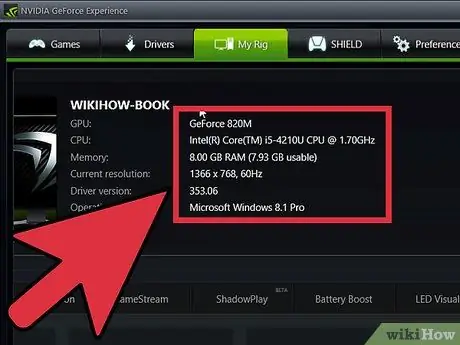
3 -кадам. Картаңызды билиңиз
Жетиштүү маалыматсыз "overclocking" баштоо баш ооруну гана чакырат жана убактыңызды текке кетирет. Сизге окшош графикалык карта менен башка адамдар ала турган максималдуу ылдамдыкты жана картаңыздын коопсуз чыңалуусун табыңыз.
- Бул баалуулуктарды графикалык картаңызга түз колдонбоңуз. Ар бир графикалык карта ар башка болгондуктан, ылдамдыкты туура эмес киргизсеңиз эмне болорун эч ким билбейт. Алып жаткан баалуулуктарыңыздын эффективдүү экенин баалоо үчүн тапкан баалуулуктарыңызды колдонмо катары колдонуңуз.
- Сизге окшош графикалык картасы бар адамдарды табуу үчүн Overclock.net сыяктуу форумдарга кирип көрүңүз.
- Сиз ноутбуктун графикалык картасын "overclock" кылбаңыз. Компьютерлерге салыштырмалуу, ноутбуктар жылуулук менен иштөөдө кыйыныраак болушат жана "overclock" ноутбугуңузду коркунучтуу жогорку температурага түртүшү мүмкүн.
Метод 2 5: Графикалык картада "Бенчмаркты" аткаруу
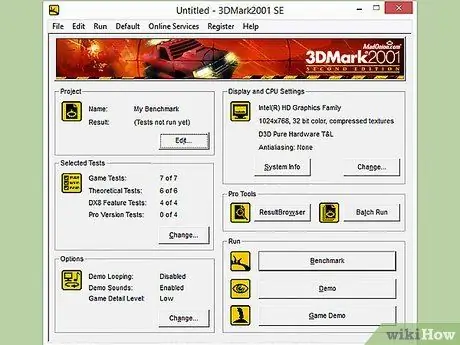
Кадам 1. "Бенчмарк" программасын ачыңыз
Жүктөө аяктагандан кийин программаны орнотуңуз. Көпчүлүк колдонуучулар орнотуу учурунда демейки жөндөөлөрдү калтыра алышат. Программа орнотулгандан кийин, аны "бенчмаркинг" процессин баштоо үчүн ачыңыз.
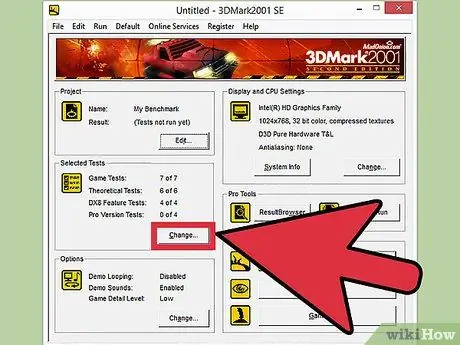
Кадам 2. "эталондук" орнотууларды коюңуз
Баштоодон мурун, графикалык жөндөөлөрдү туураласаңыз болот. Жөндөөлөрдү өзүңүздүн табитиңизге жараша тууралаңыз жана токтомдун "Иш столуна" коюлганын текшериңиз. Эгерде сиздин "эталондук" программаңыз сиз тандаган орнотуулар менен туура иштебесе, анда аларды кийинчерээк өзгөртө аласыз.
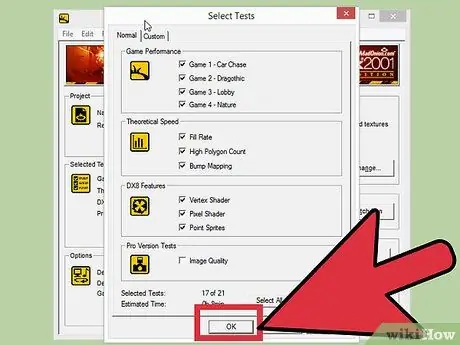
Кадам 3. "Run" чыкылдатыңыз
"Бенчмарк" программасы иштейт жана ресурстарды бир нече секундга жүктөгөндөн кийин, кээ бир көрүнүштөр мониторуңузда ойнотулат. Эгерде сахнада аткаруу начар болсо, анда "эталондуктан" чыгып, жөндөөнү төмөндөтсөңүз болот, бирок бул зарыл эмес. "Overclock" процессинде, жөндөөлөрдү төмөндөтпөстөн, иштин жогорулашын көрөсүз.
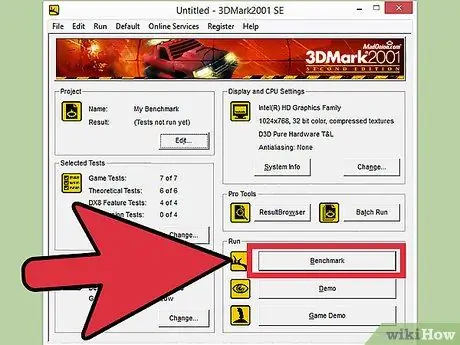
Step 4. "Benchmark" чыкылдатуу
Сахна ойной баштаганда, экрандын жогору жагында бир катар баскычтарды көрөсүз. Процессти баштоо үчүн "Бенчмарк" баскычын басыңыз. Асманда бул баскыч 26 түрдүү көрүнүштү иштетет жана бир нече мүнөткө созулат. "Бенчмарк" аяктагандан кийин, сизге графикалык картаңыздын мүмкүнчүлүктөрүнө жараша баа берилет,
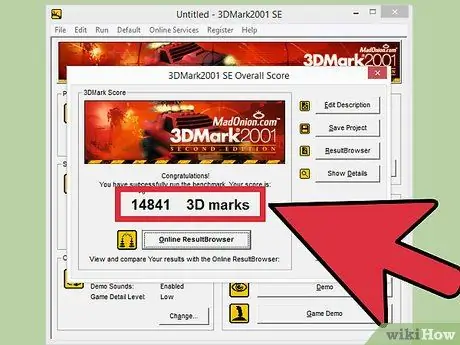
Кадам 5. Упайыңызды жазыңыз
Бул эскертүүлөр картаңызды тездете баштаганыңызда жыйынтыктарды салыштырууга жардам берет.
5 методу 3: Card Core ылдамдыгын жогорулатуу

Кадам 1. Open MSI Afterburner
Сиз программанын сол жагында сыдырманы жана программанын оң жагында аппараттык мониторду көрөсүз. Экинчи мониторго ээ болуу үчүн жана GPU-Zди азыр иштетсеңиз болот.
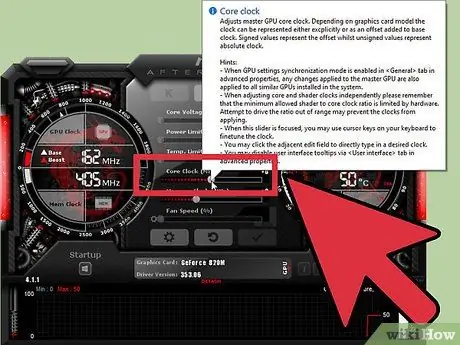
Кадам 2. "Core Clock (MHz)" слайдерин табыңыз
Бул сыдырма GPU негизги ылдамдыгын тууралайт. Эгерде сиздин картаңызда Shader Clock слайдери болсо, анын Core Clock слайдерине байланганын текшериңиз. Эки слайдерде шилтеме сүрөтчөлөрүн көрөсүз, эгер алар бири -бирине байланган болсо.

3 -кадам. Негизги ылдамдыкты болжол менен 10МГцке көбөйтүңүз
Картанын ылдамдыгын биринчи жолу өзгөртүп жатканда, 10 МГц сыяктуу кичине кадамдар менен баштоону сунуштайбыз. Бул кичинекей өсүштүн натыйжалуулугун жогорулатууга мүмкүндүк берет, бирок өтө көп эмес.
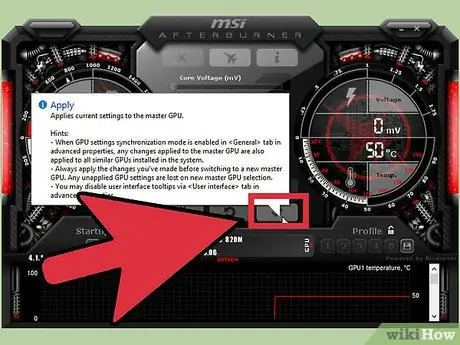
Step 4. "Apply" чыкылдатыңыз
Бул өзгөрүүнүн таасири дароо пайда болушу керек. Жаңы ылдамдык пайда болгонун текшерүү үчүн GPU-Z маалыматын текшериңиз.
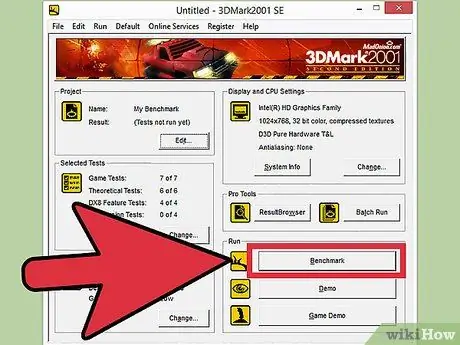
Кадам 5. "Бенчмарк" программасын иштетүү
Биринчи оңдоолорду киргизип, тууралоолоруңуз сакталганына ынангандан кийин, "эталондук" программаны кайра иштетип, жаңы упай алыңыз. Программа иштеп жатканда, биринчи аракетинен баштап сүрөттүн сапаты же кадр ылдамдыгы бир топ жогорулап кеткенин байкаңыз.
Эгерде "эталондук" программа эч кандай көйгөйсүз иштесе, сиздин "overclock" азырынча туруктуу жана сиз "overclocking" процессин уланта аласыз

Кадам 6. Ылдамдыкты жогорулатуу үчүн кадамдарды кайталаңыз жана "эталон" аркылуу текшериңиз
Ылдамдыгыңызды 10 МГц эсе көбөйтүп, бүтүргөн сайын "эталондук" программанын жыйынтыгын байкап көрүңүз. Эртеби -кечпи туруксуздукту табууга аргасыз болосуз.
Туруксуздук кара экрандар, графикалык мүчүлүштүктөр, артефакттар, начар түстөр, түстүү блоктор ж

Кадам 7. Кийинки кадам боюнча чечим кабыл алыңыз
Туруксуздукту тапкандан кийин, жөндөөлөрүңүздү мурунку жөндөөлөрүнө кайтарсаңыз же чыңалууну жогорулатсаңыз болот. Эгерде сиз өндүрүмдүүлүктүн так жогорулашын көрсөңүз же анын кубаттуулугун өзгөртүү менен картаны бузуп алуу коркунучу жок болсо, картаны акыркы нормалдуу ылдамдыгына кайтарыңыз жана 5 -кадамды окуңуз. карта, картанын ылдамдыгын калтырып, кийинки бөлүмгө өтүңүз.
Метод 5тин 4: Картанын чыңалуусун жогорулатуу
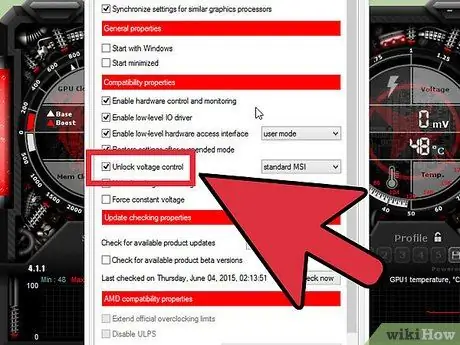
Кадам 1. MSI Afterburnerдеги Орнотуулар баскычын чыкылдатыңыз
Негизги чыңалуу слайдери картаңызга кокусунан зыян келтирбөө үчүн демейки боюнча кулпуланган. Бул опцияны жалгыз өчүрүү графикалык картаңыздын чыңалуусун жогорулатуу канчалык олуттуу экени жөнүндө түшүнүк берет. Жалпы өтмөгүндөгү "Чыңалуу көзөмөлүн ачуу" кутучасын белгилеңиз жана OK чыкылдатыңыз.

Кадам 2. "Негизги чыңалуу (мВ)" сыдырмасын болжол менен 10мВ көбөйтүңүз
Сиз чыңалууну белгилүү бир эсеге көбөйтсөңүз болот, так 10мВ тандай албайсыз. "Колдонуу" баскычын чыкылдатыңыз.
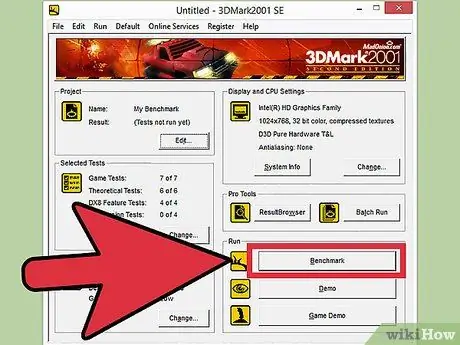
Кадам 3. "Бенчмарк" программасын иштетүү
Чыңалууну жогорулаткандан кийин, "overclock "ңуздун туруктуулугун текшерүү үчүн" benchmar "программасын иштетиңиз. Эсиңизде болсун, сиз жөндөөлөрүңүздү туруксуз ылдамдыкта калтырдыңыз, андыктан чыңалууңуз жогорулагандан кийин орнотууларыңыз стабилдешсе, анда сиз негизги ылдамдыкты жогорулатсаңыз болот.

Кадам 4. Үчүнчү кадамды кайталаңыз
Эгерде сиздин "overclock" стабилдүү болсо, анда негизги ылдамдыкты 10 МГц эсе көбөйтүп көрүңүз жана ылдамдыкты жогорулаткан сайын "эталондук" программаны иштетип көрүңүз. Сиз туруксуздукту тапмайынча кайталаңыз.

Кадам 5. Графикалык картанын температурасына караңыз
Чыңалуу жогорулаган сайын, GPU температурасы да көтөрүлөт. Чыңалууну жогорулатканыңызда, GPU-Zдеги температурага көңүл буруңуз. Температураны 90 ° Cдан төмөн кармоо эң жакшы, бирок көптөгөн "overclock" ышкыбоздору төмөн температураны сунушташат, мисалы 80 ° C жана андан төмөн.
Графикалык картаңызды жана корпустун муздатуу тутумун жаңыртуу "overclock" жөндөмүңүздү жогорулатууга жардам берет, бирок бул кымбат жана көп убакытты талап кылат

Кадам 6. Кайра GPU чыңалууңузду көтөрүңүз
Кийинки туруксуздукту тапкандан кийин, негизги чыңалууңузду 10 мВ кайрадан көбөйтүңүз. GPUңуздун температурасына көңүл бурууну унутпаңыз, анткени температура "overclocking" боюнча эң чоң чектөөчүлөрдүн бири.
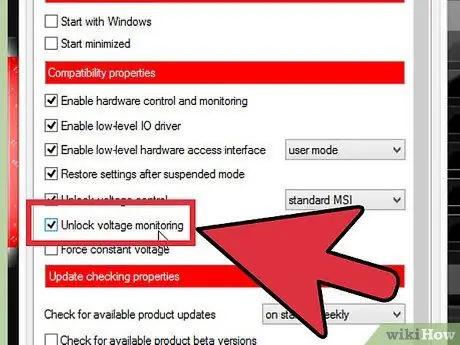
Кадам 7. Коопсуз чыңалуудан жогору чыңалууну жогорулатпаңыз
Карточкаларыңызда мурда жазган жазуулар эсиңиздеби? Түзөтүүлөрдү киргизгенде картаңыздын коопсуз чыңалуу чегинен ашпаганыңызды текшериңиз.

Кадам 8. Качан токтотууну билиңиз
Качандыр бир убакта сиздин "overclock "ңуз натыйжасыз болуп калат. Сиз же температурага же чыңалуу чегине жетесиз, же чыңалууңуз жогорулагандай негизги ылдамдыгыңыз турукташпайт. Эгер буга чейин эле туш болуп жатсаңыз, кийинки кадамга өтсөңүз болот.

Кадам 9. "Memory Clock (Mhz)" маанисин өзгөртүү үчүн бардык кадамдарды кайталаңыз
"Core Clock" чегине жеткенден кийин, "Memory Clock" менен да ошону кылыңыз. "Эстутум саатын" 10 МГц эсеге көбөйтүү жана туруксуздукту көргөндө чыңалууну жогорулатуу менен кадамдарды кайталаңыз (эгер сиз максималдуу температурага жете элек болсоңуз).
Белгилүү бир түзөтүүлөрдү киргизген сайын "эталондук көрсөткүчтү" иштетүүнү улантыңыз. "Эстутум саатын" көбөйтүү GPUнын иштешин жакшырта алат, бирок кайсы бир учурда "Memory Clock" иш жүзүндө иштөөнү начарлата баштайт. Туура балды табуу үчүн "эталондук" упайларыңызга көңүл буруңуз
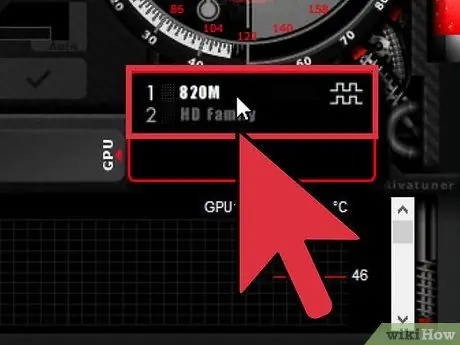
Кадам 10. SLI картасын Overclock
SLI картасындагы "overclock" процесси жалпысынан бир графикалык картага окшош. Ар бир карта өзүнчө "overclock" кылышы керек жана кеч карта эки карта үчүн ылдамдыкты орнотот. Эч бир карта такыр окшош болбогондуктан, карттардын бири экинчиси тарабынан башкарылат. Ар бир картаны ылдамдатуу үчүн жогорудагы кадамдарды аткарыңыз.
Метод 5 5: Туруктуулук тест
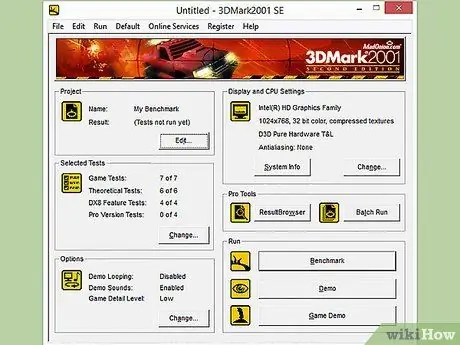
Кадам 1. Эталондук программаңызды баштаңыз
"Стресс -тестти" жасоо көп убакытты талап кылат, андыктан бир нече саат бою компьютериңизге муктаж эместигиңизди текшериңиз. Сиз тестирлөө үчүн компьютериңизди таштап кетсеңиз болот, бирок сиз компьютериңизди текшерип, анын иштешин текшергиңиз келиши мүмкүн.
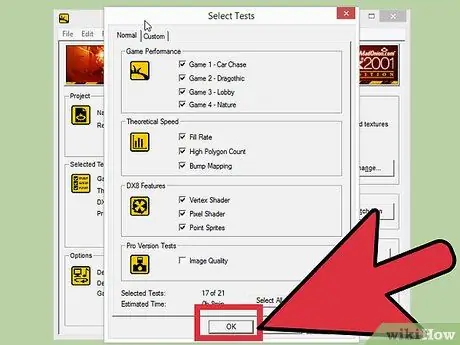
Кадам 2. "Run" баскычын чыкылдатыңыз
Асманда "эталондук" процессти жүргүзүүнүн ордуна, "Run" баскычын чыкылдатып, кетиңиз. Асман сиз аны токтотмойунча көрүнүштөрдүн ортосунда жыла берет.

Кадам 3. Каталарды текшериңиз
Сахна ойноону улантып жатканда, каталарды, артефакттарды же ачык каталарды байкаңыз. Алардын баары туруксуз "overclock" көрсөтүшөт, жана орнотууларды түшүрүү үчүн MSI Afterburnerге кайтуу керек. Эгерде 4-5 саат бою эч кандай каталар, артефакттар же тирүү каталар чыкпаса, оюнду ойноо үчүн компьютериңизди колдонсоңуз болот.

Step 4. Play
"Бенчмарк" программасы сонун болушу мүмкүн, бирок бул "overclock" үчүн негиз эмес. Сиздин оюн "overclock" себеби болуп саналат. Сүйүктүү оюңузду ачып, анын аткарылышын текшериңиз. Сиздин эски орнотууңуз жакшыраак иштеши керек, жана сиз аны жогорку деңгээлге көтөрө аласыз!






